win7系统总会遇到一些故障问题,这不有位用户说win7系统开机突然发现电脑出现No bootable device错误,没办法开机。这种情况怎么办呢?如果有遇到win7系统电脑开机出现No bootable device的问题,可参考下面教程解决。
原因分析:
导致电脑开机出现No bootable device的原因有很多种,软件或硬件都有可以导致
解决方法一:
1、先 重启 ,在第一画面立即按 F2 进入 BIOS系统 ,进行初步检查;
2、看Boot选项,一般从硬盘启动是HDD开头的,上下键选中HDD,按F6键把 HDD放到第一位, F10保存重启;
3、重启发现失败,说明可能是分区出了问题。用一台能正常使用的电脑把U盘做成启动工具;
4、把U盘插进坏的电脑,重启。再次进入No bootable device报错页面时, press any key按任意键继续 ,会跳转到U教授winpe界面,选择 winpe进入系统 ;
5、打开 DG工具diskgenius , 可以看到自己电脑盘符的情况。小编当时的盘符只有几个70m大小的乱码,有的盘符还叫做未格式化;
6、这个时候就要利用此工具重建分区表了。右击左栏开头第一个HDO的盘符,选择- 重建分区表 。重建中途可能出现叫你点击忽略或保留的,如果看到盘符是原本正确的大小,就按保留,如果不是正确的盘符就忽略;
7、完成后,右击左栏开头第一个HDO的盘符,选择- 重建主引导记录 。
8、最后重启,记得重启之前把USB启动变回HDD硬盘启动啊。可能会出现两个系统供你选择,看两个那个可以成功进入Windows。
解决方法二:
首先,根据提示可以断定是缺少系统引导设备的问题,具体可从下面四个方面入手:
1、装完系统后没有将启动方式设置回硬盘启动;
2、若已经设置硬盘启动,那可能是用于开机引导系统的文件丢失或损坏;
3、硬盘没插好,这种可能性比较小,但同样不能忽略;
4、最糟的情况就是硬盘坏了。

win10开机出现no bootable device解决方法分享
故障原因分析:
如果排除了硬盘和SATA数据线的问题,那么很有可能是硬盘启动模式不对导致的问题,需要在主板BIOS中进行设置。
故障解决方法:
首先我们将电脑开机,在开机一瞬间立即反复在键盘上按下“DEL”键或者“delete”键(有些笔记本的主板BIOS是F2键),直到进入主板BIOS设置。
进入到BOOT选项卡中,我们找到BOOT Mode,也就是所谓的硬盘启动模式,这时我们发现Boot Mode设置的是UEFI模式,不过我当时对硬盘分区的时候是MBR模式,所以MBR分区表对应的应该是Legacy才对。如果硬盘分区表格式是GPT(guide),这里的设置才是UEFI模式。
果断将Boot Mode回车键设置的[UEFI]修改成为[Legacy]。
这时候,确定Boot Mode被修改为Legacy,记得一定要按F10保存确定才可以生效保存设置,如下图所示。
这时候你会发现电脑已经可以进入系统了,不再提示no bootable device了。
由于每个BIOS设置界面可能有所不同,但是方法是相同的,我们需要找到Boot Mode或者类似Boot Mode的选项进行修改就行了。
关键词: nobootabledevice nobootabledevice怎么恢复 小米nobootdevice修复win10 电脑开机出现Nobootabledevice怎么回事


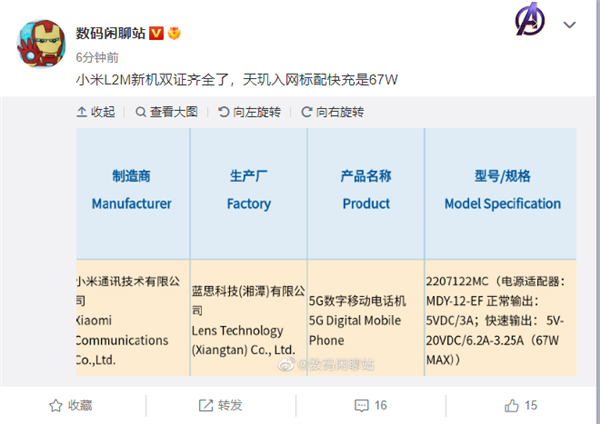
















































































 营业执照公示信息
营业执照公示信息